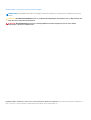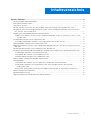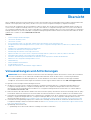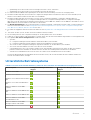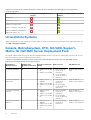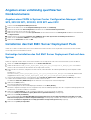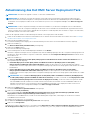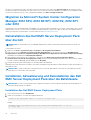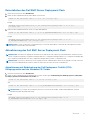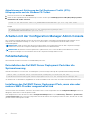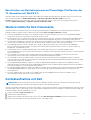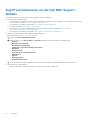Dell EMC Server Deployment Pack v4.0 for Microsoft System Center Configuration Manager Bedienungsanleitung
- Typ
- Bedienungsanleitung

Dell EMC Server Deployment Pack Version 4,0
für Microsoft System Center Configuration
Manager
Installationsanleitung
1
Juni 2017
Rev. A00

Anmerkungen, Vorsichtshinweise und Warnungen
ANMERKUNG: Eine ANMERKUNG macht auf wichtige Informationen aufmerksam, mit denen Sie Ihr Produkt besser einsetzen
können.
VORSICHT: Ein VORSICHTSHINWEIS warnt vor möglichen Beschädigungen der Hardware oder vor Datenverlust und
zeigt, wie diese vermieden werden können.
WARNUNG: Mit WARNUNG wird auf eine potenziell gefährliche Situation hingewiesen, die zu Sachschäden,
Verletzungen oder zum Tod führen kann.
Copyright © 2009 - 2017 Dell Inc. oder dessen Tochtergesellschaften. Alle Rechte vorbehalten. Dell, EMC und andere Marken sind Marken von
Dell Inc. oder deren Tochtergesellschaften. Andere Marken können Marken ihrer jeweiligen Inhaber sein.

Kapitel 1: Übersicht.........................................................................................................................4
Voraussetzungen und Anforderungen................................................................................................................................ 4
Unterstützte Betriebssysteme.............................................................................................................................................5
Unterstützte Systeme.......................................................................................................................................................... 6
Konsole, Betriebssystem, DTK, AIK/ADK-Support-Matrix für Dell EMC Server Deployment Pack...........................6
Konfigurieren eines Netzwerkzugriffskontos in System Center Configuration Manager 2012 SP2, 2012 R2
SP1, 2012 R2, 2012 SP1 oder 2012...................................................................................................................................7
Angeben eines vollständig qualifizierten Domänennamens..............................................................................................8
Angeben eines FQDN in System Center Configuration Manager, 2012 SP2, 2012 R2 SP1, 2012 R2, 2012
SP1 oder 2012...............................................................................................................................................................8
Installation des Dell EMC Server Deployment Pack..........................................................................................................8
Erstmalige Installation des Dell EMC Server Deployment Pack auf dem System................................................... 8
Aktualisierung des Dell EMC Server Deployment Pack.................................................................................................... 9
Migration zu Microsoft System Center Configuration Manager 2012 SP2, 2012 R2 SP1, 2012 R2, 2012 SP1
oder 2012...........................................................................................................................................................................10
Deinstallation des Dell EMC Server Deployment Pack über die GUI.............................................................................10
Installation, Aktualisierung und Deinstallation des Dell EMC Server Deployment Pack über die Befehlszeile..........10
Installation des Dell EMC Server Deployment Pack...................................................................................................10
Deinstallation des Dell EMC Server Deployment Pack...............................................................................................11
Aktualisierung des Dell EMC Server Deployment Pack..............................................................................................11
Arbeiten mit der Configuration Manager Admin Console............................................................................................... 12
Fehlerbehebung....................................................................................................................................................................12
Deinstallation des Dell EMC Server Deployment Pack über die Systemsteuerung............................................... 12
Installieren des Dell EMC Server Deployment Pack, wenn eine oder mehrere SMS-Provider
ausgeschaltet sind......................................................................................................................................................12
Bereitstellen von Betriebssystemen auf PowerEdge-Plattformen der 13. Generation mit WinPE 3.0............... 13
Weitere nützliche Dell-Dokumente.................................................................................................................................... 13
Kontaktaufnahme mit Dell...................................................................................................................................................13
Zugriff auf Dokumente von der Dell EMC Support-Website..........................................................................................14
Inhaltsverzeichnis
Inhaltsverzeichnis 3

Übersicht
Dieses Handbuch enthält Informationen über die Softwarevoraussetzungen und -anforderungen für die Installation und Deinstallation des
Dell EMC Server Deployment Pack (DSDP) für Microsoft System Center Configuration Manager (Configuration Manager).
Bevor Sie mit der Konfiguration des Servers beginnen, stellen Sie sicher, dass Sie den Server und die Umgebung mithilfe von Microsoft
System Center Configuration Manager, Microsoft System Center 2012 SP2 Configuration Manager, Microsoft System Center 2012 R2
SP1 Configuration Manager, Microsoft System Center 2012 R2 Configuration Manager, Microsoft System Center 2012 SP1 Configuration
Manager oder Microsoft System Center 2012 Configuration Manager eingerichtet haben. Weitere Informationen dazu finden Sie auf der
TechNet-Site von Microsoft unter technet.microsoft.com.
Themen:
• Voraussetzungen und Anforderungen
• Unterstützte Betriebssysteme
• Unterstützte Systeme
• Konsole, Betriebssystem, DTK, AIK/ADK-Support-Matrix für Dell EMC Server Deployment Pack
• Konfigurieren eines Netzwerkzugriffskontos in System Center Configuration Manager 2012 SP2, 2012 R2 SP1, 2012 R2, 2012 SP1
oder 2012
• Angeben eines vollständig qualifizierten Domänennamens
• Installation des Dell EMC Server Deployment Pack
• Aktualisierung des Dell EMC Server Deployment Pack
• Migration zu Microsoft System Center Configuration Manager 2012 SP2, 2012 R2 SP1, 2012 R2, 2012 SP1 oder 2012
• Deinstallation des Dell EMC Server Deployment Pack über die GUI
• Installation, Aktualisierung und Deinstallation des Dell EMC Server Deployment Pack über die Befehlszeile
• Arbeiten mit der Configuration Manager Admin Console
• Fehlerbehebung
• Weitere nützliche Dell-Dokumente
• Kontaktaufnahme mit Dell
• Zugriff auf Dokumente von der Dell EMC Support-Website
Voraussetzungen und Anforderungen
ANMERKUNG:
Dieses Dokument enthält Informationen zu den Anforderungen und der unterstützten Software, die zur Installation
von DSDP erforderlich ist. Es ist in der DSDP-Installationsdatei enthalten. Wenn Sie diese Version von DSDP lange nach dem
Veröffentlichungsdatum installieren, überprüfen Sie, ob eine aktualisierte Version dieses Dokuments auf der Support-Website
verfügbar ist. Informationen für den Zugriff auf Dokumente auf der Support-Website finden Sie unter dell.com/support/home.
Es folgen die Voraussetzungen und Anforderungen für DSDP:
● Installation von System Center Configuration Manager, Configuration Manager 2012 SP2, Configuration Manager 2012 R2 SP1,
Configuration Manager 2012 R2, Configuration Manager 2012 SP1 oder Configuration Manager 2012 auf dem Server. Weitere
Informationen zum Herunterladen und zur Installation von Configuration Manager finden Sie auf der Microsoft TechNet-Website
unter technet.microsoft.com.
● Achten Sie darauf, alle Funktionen des Windows Automation Install Kit (WAIK) oder Windows Assessment and Deployment Kit (ADK)
zu installieren. Weitere Informationen zu Versionen finden Sie in der Dokumentation zu Microsoft Windows AIK oder Windows ADK.
● Verwenden Sie Dell OpenManage Deployment Toolkit 6.0.1 für PowerEdge-Server der 14. Generation auf System Center Configuration
Manager, Configuration Manager 2012 SP2, Configuration Manager 2012 R2 SP1 oder Configuration Manager 2012 R2 Weitere
Informationen finden Sie unter Konsole, Betriebssystem, DTK und AIK/ADK-Support-Matrix für Dell EMC Server Deployment Pack.
● Verwenden Sie Dell OpenManage Deployment Toolkit 5.5 für PowerEdge-Server der 10. bis 13. Generation auf allen Versionen von
Configuration Manager. Weitere Informationen finden Sie unter Konsole, Betriebssystem, DTK und AIK/ADK-Support-Matrix für Dell
EMC Server Deployment Pack.
● OpenManage Server Driver Pack:
○ OpenManage Server Driver Pack 9.0.1 für PowerEdge-Server der 14. Generation.
1
4 Übersicht

○ OpenManage Server Driver Pack 8.5 für PowerEdge-Server der 11. bis 13. Generation.
○ OpenManage Server Driver Pack 8.3 für PowerEdge-Server der 10. Generation.
● Es sollten mindestens 100 MB freier Speicherplatz zur Installation und Verwendung von DSDP zur Verfügung stehen.
● KB-Artikel werden empfohlen; Informationen für Configuration Manager 2012 R2 installiert auf einem Site-Server-Betriebssystem
Windows Server 2012 R2 finden Sie unter Microsoft KB 2907591.
● KB-Artikel werden empfohlen; Informationen zu System Center Configuration Manager, Configuration Manager 2012 SP2,
Configuration Manager 2012 R2 SP1, Configuration Manager 2012 R2, Configuration Manager 2012 SP1, Configuration Manager
2012 oder zu auf den Standortserver-Betriebssystemen Windows Server 2008 SP2, Windows Server 2008 SP1 oder Windows Server
2008 installierten Versionen finden Sie unter Microsoft KB 979492.
● Das Netzwerkzugriffskonto, das zur Ausführung der Configuration Manager-Tasksequenzen auf dem Client-System konfiguriert ist.
Weitere Informationen finden Sie unter Konfigurieren eines Netzwerkzugriffskontos in System Center Configuration Manager 2012
SP2, 2012 R2 SP1, 2012 R2, 2012 SP1 oder 2012 auf Seite 7.
● Der FQDN ist angegeben. Weitere Informationen finden Sie unter Angeben eines vollständig qualifizierten Domänennamens auf Seite
8
● .NET 4.0 ist auf dem System, auf dem Sie DSDP installieren möchten, installiert.
● Die Verwaltungskonsole oder Configuration Manager ist auf dem primären Site-Server installiert.
● Stellen Sie vor der Installation oder Deinstallation von DSDP sicher, dass der SMS-Dienstanbieter angeschaltet ist und ausgeführt wird.
● Die folgenden Site-Server-Konfigurationen werden unterstützt:
○ Optionen:
■ Configuration Manager und SMS-Anbieter sind auf demselben System installiert.
■ Configuration Manager und SMS-Anbieter sind auf unterschiedlichen Systemen installiert.
○ Site-Server mit allen Configuration Manager-Komponenten und DSDP ist auf demselben System installiert.
○ Site-Server und SMS-Anbieter mit DSDP ist auf dem Site-Server installiert.
○ Central Administrative Site (CAS), primärer Standortserver und sekundärer Standortserver mit DSDP auf dem CAS und dem
primären Standortserver installiert. Sie können DSDP nur auf dem CAS und dem primären Standortserver installieren.
○ Standortserver und Administratorkonsole mit DSDP auf Standortserver und Administratorkonsole installiert.
Sie müssen über die Administratoranmeldeinformationen auf dem Server, den Sie zum Einrichten der SMS-Anbieter und den Site-
Servern verwenden möchten, verfügen.
Unterstützte Betriebssysteme
Tabelle 1. Liste der unterstützten Betriebssysteme für die Installation des Dell EMC Server Deployment Pack
Betriebssystem Configuration Manager Site Server
Support
Configuration Manager Admin Console
Support
Windows Server 2016
Windows Server 2012 R2
Windows Server 2012 Datacenter Edition
x64
Windows Server 2012 Standard Edition
x64
Microsoft Windows Server 2008
Ultimate
Microsoft Windows Server 2008 R2 SP1
x64
Microsoft Windows Server 2008 R2 x64
Microsoft Windows Server 2008
Standard Editions x64
Microsoft Windows Server 2008
Enterprise Editions x86 und x64
Windows 10
Übersicht 5

Tabelle 1. Liste der unterstützten Betriebssysteme für die Installation des Dell EMC Server Deployment
Pack (fortgesetzt)
Betriebssystem Configuration Manager Site Server
Support
Configuration Manager Admin Console
Support
Windows 8.1
Windows 8 Pro x64
Windows 8 Enterprise x64
Microsoft Windows 7 x86 und x64
Microsoft Windows Vista Business
Edition x86 und x64 SP1
Unterstützte Systeme
Weitere Informationen zu unterstützten Dell Systemen finden Sie in den Versionshinweisen zum Dell EMC Server Deployment Pack 4.0
unter Dell.com/support/manuals.
Konsole, Betriebssystem, DTK, AIK/ADK-Support-
Matrix für Dell EMC Server Deployment Pack
Die folgende Tabelle enthält Informationen über die kompatiblen Betriebssysteme sowie die DTK- und AIK/ADK-Versionen, die vom Dell
EMC Server Deployment Pack für WinPE unterstützt werden:
Tabelle 2. Kompatiblen Betriebssysteme sowie DTK- und AIK/ADK-Versionen, die vom Dell EMC Server
Deployment Pack für WinPE unterstützt werden:
Configuration
Manager-Version
WinPE Version
(Betriebssystemversio
n)
Betriebssystembereits
tellung
DTK-Versionen AIK/ADK-Version
Configuration Manager 10
● Windows Server 2012
R2
● Windows Server 2016
● 6.0.1 (PowerEdge-
Server der 14.
Generation)
● 5.5 (PowerEdge-
Server der 10. bis 13.
Generation)
Windows ADK für Server
2016
Configuration Manager
2012 R2 SP1
5.0
● Windows Server
2008 R2*
● Windows Server 2012
● Windows Server 2012
R2
● 6.0.1 (PowerEdge-
Server der 14.
Generation)
● 5.5 (PowerEdge-
Server der 10. bis 13.
Generation)
Windows ADK für
Windows Server 2012 R2
Configuration Manager
2012 R2
5.0
● Windows Server
2008 R2*
● Windows Server 2012
● Windows Server 2012
R2
● 6.0.1 (PowerEdge-
Server der 14.
Generation)
● 5.5 (PowerEdge-
Server der 10. bis 13.
Generation)
Windows ADK für
Windows Server 2012 R2
Configuration Manager
2012 SP2
5.0
● Windows Server
2008 R2*
● Windows Server 2012
● Windows Server 2012
R2
● 6.0.1 (PowerEdge-
Server der 14.
Generation)
Windows ADK für
Windows Server 2012 R2
6 Übersicht

Tabelle 2. Kompatiblen Betriebssysteme sowie DTK- und AIK/ADK-Versionen, die vom Dell EMC Server
Deployment Pack für WinPE unterstützt werden: (fortgesetzt)
Configuration
Manager-Version
WinPE Version
(Betriebssystemversio
n)
Betriebssystembereits
tellung
DTK-Versionen AIK/ADK-Version
● 5.5 (PowerEdge-
Server der 10. bis 13.
Generation)
Configuration Manager
2012 SP1
4.0
● Windows Server
2008 R2*
● Windows Server 2012
5.5 (PowerEdge-Server
der 10. bis 13.
Generation)
Windows ADK für
Windows Server 2012
Configuration Manager
2012
3.0
● Windows Server
2008
● Windows Server
2008 R2
5.5 (PowerEdge-Server
der 10. bis 13.
Generation)
● 32-Bit-Abbilder –
Windows AIK für
Windows (32 Bit)
● 64-Bit-Abbilder –
Windows AIK für
Windows (64 Bit)
ANMERKUNG: * – Support für Windows Server 2008 R2 finden Sie unter support.microsoft.com/kb/2853726.
Konfigurieren eines Netzwerkzugriffskontos in System
Center Configuration Manager 2012 SP2, 2012 R2 SP1,
2012 R2, 2012 SP1 oder 2012
Führen Sie die folgenden Schritte zur Konfiguration des Netzwerkzugriffskontos durch:
1. Starten Sie die Configuration Manager-Konsole.
Es wird der Configuration Manager Consolen-Bildschirm angezeigt.
2. Klicken Sie im linken Fenster der Configuration Manager Console auf Verwaltung.
3. Erweitern Sie den Bereich Site-Konfiguration und klicken Sie auf Sites.
4. Klicken Sie mit der rechten Maustaste auf die Site, die Sie konfigurieren möchten, und wählen Sie Configure Site Components
(Konfigurieren der Site-Komponenten) > Software Distribution (Softwareverteilung) aus.
Der Bildschirm Software Distribution Component Properties wird angezeigt.
5. Klicken Sie auf Konto für Netzwerkzugriff.
6. Wählen Sie Specify the account that accesses network locations (Konto für den Zugriff auf Netzwerkorte angeben) aus
und klicken Sie dann auf Set (Einstellen). Es werden die folgenden Optionen angezeigt::
● Vorhandenes Konto: Verwenden eines vorhandenen Kontos.
● Neues Konto - Um ein neues Konto hinzuzufügen.
7. Führen Sie eines der folgenden Verfahren aus:
a. Klicken Sie auf Vorhandenes Konto.
Der Bildschirm Konto auswählen wird angezeigt.
b. Wählen Sie Ihr Benutzerkonto aus und klicken Sie auf OK.
oder
a. Klicken Sie auf Neues Konto.
Der Bildschirm Windows Benutzerkonto wird angezeigt.
b. Geben Sie die Administrator-Anmeldeinformationen für den Zugriff auf Configuration Manager über Client-Systeme ein und klicken
Sie auf OK.
Der Benutzername wird im Feld Konto angezeigt.
8. Klicken Sie auf OK.
Übersicht
7

Angeben eines vollständig qualifizierten
Domänennamens
Angeben eines FQDN in System Center Configuration Manager, 2012
SP2, 2012 R2 SP1, 2012 R2, 2012 SP1 oder 2012
1. Starten Sie die Configuration Manager-Konsole.
2. Klicken Sie im linken Fenster der Configuration Manager Console auf Verwaltung.
3. Erweitern Sie den Bereich Site-Konfiguration und klicken Sie auf Server und Site-Systemrollen.
4. Klicken Sie auf den Server oder das Site-System.
5. Klicken Sie im unteren Fenster unter Site-Systemrollen mit der rechten Maustaste auf Site-System und klicken Sie anschließend
auf Eigenschaften.
6. Wählen Sie das Kontrollkästchen Angeben eines FQDN für dieses Site-System zur Verwendung im Internet aus.
7. Geben Sie im Feld Internet-FQDN den vollständigen FQDN an.
8. Klicken Sie auf Anwenden und dann auf OK.
Installation des Dell EMC Server Deployment Pack
Stellen Sie vor dem Fortfahren sicher, dass Sie mit Administratorrechten auf dem Server angemeldet sind, auf dem Sie das Dell EMC
Server Deployment Pack installieren möchten.
Erstmalige Installation des Dell EMC Server Deployment Pack auf dem
System
Führen Sie folgenden Schritte durch, wenn Sie das Dell EMC Server Deployment Pack zum ersten Mal auf dem System installieren:
1. Gehen Sie zu Dell.com/support und klicken Sie auf Treiber & Downloads.
2. Laden Sie die Datei DellEMC_Server_Deployment_Pack_v4.0_for_Configuration_Manager_Axx.exe herunter
(wobei xx die Versionsnummer des Dell EMC Server Deployment Pack ist).
3. Führen Sie die .exe-Datei aus, und geben Sie einen Pfad an, in den die Inhalte der selbstentpackenden Zip-Datei entpackt werden
sollen.
Beispiel: Bei C:\DSDP
Die Datei DellEMC_Server_Deployment_Pack__v4.0_for_Configuration_Manager.exe wird in den Ordner in dem
angegebenen Pfad DellEMC_Server_Deployment_Pack_v4.0_for_Configuration_Manager extrahiert.
4. Öffnen Sie die Befehlszeile unter Verwendung der Option Als Run As Administrator (Administrator ausführen), um zu dem
Standort der ausführbaren Datei zu navigieren und dann starten Sie diese.
Der Bildschirm Welcome (Willkommen) für das Dell EMC Server Deployment Pack wird angezeigt.
5. Klicken Sie auf Next (Weiter).
Die Lizenzvereinbarung wird angezeigt.
6. Lesen und akzeptieren Sie die Lizenzbedingungen und klicken Sie auf Next (Weiter).
Wenn die Configuration Manager-Konsole ausgeführt wird, wird eine Meldung angezeigt, dass der Configuration Manager geschlossen
werden muss, um mit der Installation fortzufahren.
7. Klicken Sie auf Next (Weiter), um die Configuration Manager Console automatisch zu schließen.
Das Fenster Ready to Install the Program (Bereit zur Programminstallation) wird angezeigt.
8. Klicken Sie auf Install (Installieren).
Der Fortschrittsbildschirm Installing Dell EMC Server Deployment pack for Configuration Manager (Installation von Dell
EMC Server Deployment Pack für Configuration Manager) wird angezeigt. Nachdem die Installation fertiggestellt ist, wird der
Bildschirm Installation Completed Successfully (Installation erfolgreich abgeschlossen) angezeigt.
9. Klicken Sie auf (Finish) Fertigstellen.
8
Übersicht

Aktualisierung des Dell EMC Server Deployment Pack
ANMERKUNG: Sie können ein Upgrade von DSDP 3.1 auf DSDP 4.0 durchführen.
ANMERKUNG: Die in früheren Versionen des Dell EMC Server Deployment Pack erstellten Tasksequenzen funktioniert nicht.
Weitere Informationen zur Aktivierung dieser Tasksequenzen finden Sie im Abschnitt für Fehlerbehebung im Benutzerhandbuch
für Dell EMC Server Deployment Pack Version 4.0 für Microsoft System Center Configuration Manager unter Dell.com/support/
manuals.
ANMERKUNG: Um den Configuration Manager, auf dem DSDP installiert ist, auf die neuere verfügbare Version zu aktualisieren,
aktualisieren Sie zuerst den Configuration Manager auf die neuere Version und führen Sie anschließend ein Upgrade auf die neueste
Version von DSDP aus. Es wird vor dem Upgrade der Konsole jedoch von Dell empfohlen, dass Sie alle Boot-Images von Dell löschen,
die mithilfe früherer Versionen erstellt wurden.
Führen Sie die folgenden Schritte zur Aktualisierung auf Dell EMC Server Deployment Pack 4.0 durch:
1. Laden Sie die ausführbare Datei herunter und extrahieren Sie sie. Weitere Informationen finden Sie in Schritt 1 bis 3 unter Erstmalige
Installation des Dell EMC Server Deployment Pack.
2. Führen Sie die ausführbare Datei aus.
Es wird eine Meldung zur Bestätigung, ob Sie eine Aktualisierung auf eine neuere Version durchführen möchten, angezeigt.
3. Klicken Sie auf Yes (Ja).
Der Welcome-Bildschirm (Startbildschirm) wird angezeigt.
4. Klicken Sie auf Next (Weiter).
Die Lizenzvereinbarung wird angezeigt.
5. Lesen und akzeptieren Sie die Lizenzbedingungen und klicken Sie auf Weiter.
Wenn die Configuration Manager-Konsole ausgeführt wird, wird eine Meldung angezeigt, dass der Configuration Manager geschlossen
werden muss, damit die Installation fortgesetzt werden kann. Schließen Sie die Configuration Manager-Konsole und fahren Sie mit
der Installation fort.
6. Klicken Sie auf Yes (Ja).
Der Bildschirm Dell Deployment ToolKit (DTK)-Hilfsprogramme und Windows PE-Treiber entfernen/beibehalten wird mit
den folgenden Optionen angezeigt:
● Retain Dell Deployment ToolKit (DTK) utilities and Windows PE drivers (Dell Deployment ToolKit (DTK)-
Hilfsprogramme und Windows PE-Treiber beibehalten): Wählen Sie diese Option aus, um die während einer früheren
Installation des Dell Server Deployment Pack in Configuration Manager importierten DTK-Hilfsprogramme und Windows PE-Treiber
beizubehalten.
● Remove Dell Deployment ToolKit (DTK) utilities and Windows PE drivers (Dell Deployment ToolKit (DTK)-
Hilfsprogramme und Windows PE-Treiber entfernen): Wählen Sie diese Option aus, um die während einer früheren
Installation des Dell Server Deployment Pack in Configuration Manager importierten DTK-Hilfsprogramme und Windows PE-Treiber
zu entfernen.
ANMERKUNG:
Wenn Sie Remove Dell Deployment ToolKit (DTK) utilities and Windows PE drivers (Dell Deployment
ToolKit (DTK)-Hilfsprogramme und Windows PE-Treiber entfernen) auswählen, verwenden Sie den Deployment ToolKit
Configuration Wizard (Konfigurationsassistent für das Deployment ToolKit), um das DTK-Paket zu importieren und die
Dell Startabbilder nach der Installation zu erstellen. Weitere Informationen zum Erstellen von Dell Startabbildern finden Sie im
Abschnitt zum Importieren von DTK-Paketen im Benutzerhandbuch für Dell EMC Server Deployment Pack Version 4.0 für
Microsoft System Center Configuration Manager unter Dell.com/support/manuals.
7. Klicken Sie auf Next (Weiter).
Das Fenster Bereit zur Programminstallation wird angezeigt.
8. Klicken Sie auf Install (Installieren).
Der Fortschrittsbildschirm Installing Dell EMC Server Deployment pack for Configuration Manager (Dell EMC Server
Deployment Pack für Configuration Manager wird installiert) wird angezeigt.
Wenn bereits ein Startabbild existiert, werden Sie in einer Meldung dazu aufgefordert, zu bestätigen, ob Sie die zuvor erstellten
Startabbilder löschen möchten.
9. Wählen Sie eine Option aus, um fortzufahren.
Der Bildschirm Installation erfolgreich abgeschlossen wird angezeigt.
10. Klicken Sie auf Fertigstellen.
Nachdem die Installation abgeschlossen ist, verwenden Sie den Deployment ToolKit Configuration Wizard (Konfigurationsassistent
für das Deployment ToolKit) zum Importieren der DTK5.x-WINPE-xxx_Axx.exe (wobei xxx für die DTK-Buildnummer und Axx
Übersicht
9

für die DTK-Versionsnummer steht) oder höher. Sie können das neueste DTK-Paket unter dell.com/support herunterladen. Weitere
Informationen finden Sie im Abschnitt zum Importieren von DTK-Paketen im Benutzerhandbuch für Dell EMC Server Deployment Pack
Version 4.0 für Microsoft System Center Configuration Manager unter Dell.com/support/manuals.
Migration zu Microsoft System Center Configuration
Manager 2012 SP2, 2012 R2 SP1, 2012 R2, 2012 SP1
oder 2012
Dell empfiehlt, DSDP (einschließlich aller Startabbilder, DTK-Dienstprogramme und Windows PE-Treiber) zu deinstallieren, bevor Sie die
Migration Ihres Systems zu System Center Configuration Manager 2012 SP2, 2012 R2 SP1, 2012 R2, 2012 SP1 oder 2012 durchführen.
Weitere Informationen zur Deinstallation von DSDP finden Sie unter Deinstallation des DSDP.
Deinstallation des Dell EMC Server Deployment Pack
über die GUI
ANMERKUNG: Die in die Windows PE-Startabbilder eingebrachten Treiber werden während der Deinstallation des DSDP 4.0
entfernt.
So deinstallieren Sie DSDP:
1. Klicken Sie auf Start > Systemsteuerung > Programme > Ein Programm deinstallieren.
2. Klicken Sie im Fenster Uninstall a program (Programm deinstallieren) mit der rechten Maustaste auf Dell EMC Server
Deployment Pack v4.0 for Configuration Manager (Dell EMC Server Deployment Pack v4.0 für Configuration Manager)
und klicken Sie anschließend auf Uninstall (Deinstallieren).
3. Eine Nachricht wird angezeigt, um zu überprüfen, ob Sie die mit dem Deployment ToolKit Configuration Wizard
(Konfigurationsassistent für das Deployment ToolKit) erstellten Dell Startabbilder beibehalten oder löschen möchten. Klicken
Sie zum Löschen auf Yes (Ja) und zum Beibehalten auf No (Nein).
4. Befolgen Sie die Assistentenanweisungen, um die Deinstallation abzuschließen.
Außerdem kann DSDP durch die zur Installation verwendete ausführbare Datei deinstalliert werden und indem Sie den Anweisungen zur
Deinstallation folgen.
ANMERKUNG:
Löschen Sie alle DSDP-Tasksequenzen, bevor Sie DSDP deinstallieren. Sie können die Tasksequenzen nach der
Deinstallation von DSDP nicht mehr verwenden.
Installation, Aktualisierung und Deinstallation des Dell
EMC Server Deployment Pack über die Befehlszeile
ANMERKUNG:
Es wird von Dell empfohlen, den Configuration Manager vor dem Installieren, Aktualisieren und Deinstallieren von
DSDP über die Befehlszeile zu schließen.
Installation des Dell EMC Server Deployment Pack
1. Öffnen Sie ein Fenster mit einer Befehlszeile.
2. Geben Sie zur Installation von DSDP den folgenden Befehl ein:
"<name of the executable file>" /s /v"/L*v \"a.log\" /qn"
Beispiel:
"DellEMC_Server_Deployment_Pack_4.0_for_Configuration_Manager.exe" /s /v"/L*v
\"a.log\" /qn"
10
Übersicht

Deinstallation des Dell EMC Server Deployment Pack
1. Öffnen Sie ein Fenster mit einer Befehlszeile.
2. Geben Sie den folgenden Befehl zum Deinstallieren von DSDP ein:
"<Name of the executable file>" /s /x /v /L*v \"a.log\" /qn"
Beispiel:
"DellEMC_Server_Deployment_Pack_4.0_for_Configuration_Manager.exe" /s /x /v /L*v
\"a.log\" /qn"
3. Führen Sie den folgenden Befehl aus, um Boot-Images beizubehalten:
"<Name of the executable file>" /s /x /v" CP_REMOVEBOOTIMAGE="NO" /L*v \"a.log\" /qn"
Beispiel:
"DellEMC_Server_Deployment_Pack_4.0_for_Configuration_Manager.exe" /s /x /v"
CP_REMOVEBOOTIMAGE="NO" /L*v \"a.log\" /qn"
ANMERKUNG: Löschen Sie alle DSDP-Tasksequenzen, bevor Sie DSDP deinstallieren. Sie können die Tasksequenzen nach der
Deinstallation von DSDP nicht mehr verwenden.
Aktualisierung des Dell EMC Server Deployment Pack
ANMERKUNG:
Sie können ein Upgrade auf Dell EMC Server Deployment Pack 4.0 auf Systemen durchführen, auf denen System
Center Configuration Manager, Configuration Manager 2012 SP2, Configuration Manager 2012 R2 SP1, Configuration Manager 2012
R2, Configuration Manager 2012 SP1 oder Configuration Manager 2012 mit DSDP 3.1 ausgeführt wird.
ANMERKUNG: Von DSDP 3.1 können Sie nur ein Upgrade auf DSDP 4.0 durchführen. Wenn Sie ein Upgrade von DSDP-Versionen
vor 3.1 auf DSDP 4.0 durchführen möchten, stellen Sie sicher, dass Sie zuerst auf DSDP 3.1 aktualisieren.
Aktualisierung mit Beibehaltung der Dell Deployment ToolKit (DTK)-
Hilfsprogramme und der Windows PE-Treiber
1. Öffnen Sie ein Fenster mit einer Befehlszeile.
2. Geben Sie den folgenden Befehl zur Aktualisierung von DSDP mit der Option Beibehaltung der Dell Deployment ToolKit (DTK)-
Hilfsprogramme und der Windows PE-Treiber ein.
"<name of the executable file>" > /s /v"/L*v \"a.log\" /qn"
oder
"<name of the executable file>" /s /v" CP_WINPESTATE="RetainWinPE" /L*v \"a.log\" /qn"
ANMERKUNG:
Boot-Images, die mit früheren Versionen von DSDP erstellt wurden, werden nicht beibehalten, wenn die
Aktualisierung über die Befehlszeile erfolgt.
Beispiel:
"DellEMC_Server_Deployment_Pack_4.0_for_Configuration_Manager.exe" /s /v"
CP_WINPESTATE="RetainWinPE" /L*v \"a.log\" /qn"
Übersicht
11

Aktualisierung mit Entfernung der Dell Deployment ToolKit (DTK)-
Hilfsprogramme und der Windows PE-Treiber
1. Öffnen Sie ein Fenster mit einer Befehlszeile.
2. Geben Sie den folgenden Befehl zur Aktualisierung von DSDP mit der Option Dell Deployment ToolKit (DTK)-Hilfsprogramme
und Windows PE-Treiber entfernen.
"<name of the executable file>" CP_WINPESTATE="RemoveWinPE" /qn /L*v <log file name>
Beispiel:
"DellEMC_Server_Deployment_Pack_4.0_for_Configuration_Manager.exe"
CP_WINPESTATE="RemoveWinPE" /qn /L*v a.log
Arbeiten mit der Configuration Manager Admin Console
Die Configuration Manager-Administratorkonsole unterstützt die Installation, Deinstallation und Aktualisierung des Dell EMC Server
Deployment Pack und die Bereitstellung von Tasks, wie z. B. das Erstellen von Tasksequenzen und das Erstellen von Dell
Servertreiberpaketen.
ANMERKUNG: Stellen Sie sicher, dass die Versionen des Dell EMC Server Deployment Pack auf dem Configuration Manager-
Standortserver und auf der Configuration Manager-Administratorkonsole übereinstimmen.
ANMERKUNG: Alle in diesem Dokument genannten Vorgehensweisen, wie z. B. das Installieren, Deinstallieren usw. für den
Configuration Manager Site Server beziehen sich auf die Configuration Manager Admin Console.
Fehlerbehebung
Dieser Abschnitt enthält Informationen zur Fehlerbehebung für DSDP.
Deinstallation des Dell EMC Server Deployment Pack über die
Systemsteuerung
Wenn die Deinstallation von DSDP unter Verwendung der Systemsteuerung mit Anzeige der folgenden Fehlermeldung fehlschlägt:
“Error 1316. A network error occurred while attempting to read from the file
C:\Windows\Installer\Dell_EMC Server Deployment Pack v4.0 for Configuration Manager.msi”
Um danach DSDP zu deinstallieren, doppelklicken Sie auf die ausführbare DSDP-Datei oder verwenden Sie die Befehlszeilenmethode.
Installieren des Dell EMC Server Deployment Pack, wenn eine oder
mehrere SMS-Provider ausgeschaltet sind
Sie können DSDP nicht installieren, wenn einer oder mehrere SMS-Provider ausgeschaltet sind. Im Configuration Manager können Sie
überprüfen, ob die SMS-Provider ausgeführt werden.
Zum Überprüfen des Status der SMS-Provider im Configuration Manager klicken Sie auf Monitoring > Übersicht > Systemstatus
> Komponentenstatus. Das Fenster der Komponenten wird auf der rechten Seite angezeigt. Stellen Sie sicher, dass die SMS-Provider
gestartet wurden und ausgeführt werden.
12
Übersicht

Bereitstellen von Betriebssystemen auf PowerEdge-Plattformen der
13. Generation mit WinPE 3.0
Wenn die Treiber für die USB3.0 nicht in WinPE 3.0 verfügbar sind, schlägt die Bereitstellung des Betriebssystems evtl. fehl, wenn die
BIOS-Config-Einstellungen für USB 3.0-Einstellung und Speicher zugeordnete E/A über 4 GB aktiviert sind.
Lösung: Deaktivieren Sie zum Starten über winPE3.x (32-Bit und 64-Bit) im BIOS-Startmodus auf PowerEdge-Servern der 13.
Generation USB 3.0-Einstellung und Speicher zugeordnete E/A über 4 GB.
Weitere nützliche Dell-Dokumente
Zusätzlich zu diesem Leitfaden müssen Sie evtl. auf die folgenden Dokumente zurückgreifen, um Details über bestimmte Dell Open
Manage-Produkte zu erhalten. Diese Produkte sind auf der Website dell.com/support/manuals verfügbar.
● Das Benutzerhandbuch für Dell EMC Server Deployment Pack Version 4.0 für Microsoft System Center Configuration Manager
enthält Informationen zur Verwendung von DSDP 4.0 auf Ihrem System.
● Das Dell Remote Access Controller 5 Firmware User's Guide (Dell Remote Access Controller 5 Firmware-Benutzerhandbuch) bietet
umfassende Informationen über die Verwendung des RACADM-Befehlszeilendienstprogramms zur Konfiguration eines DRAC 5.
● Das Dell Chassis Management Controller User's Guide (Dell Chassis Management Controller -Benutzerhandbuch) enthält umfassende
Informationen zur Verwendung des Controllers, der alle Module im Gehäuse verwaltet, das Ihr Dell-System enthält.
● Das Integrated Dell Remote Access Controller User's Guide (Integrated Dell Remote Access Controller Benutzerhandbuch)
bietet Informationen über die Installation, Konfiguration und Wartung des Integrated Dell Remote Access Controller (iDRAC) auf
Management- und Managed Systems.
● Das Dell Remote Access Controller/Modular Chassis User's Guide (Dell Remote Access Controller/Modular Chassis-
Benutzerhandbuch) bietet Informationen über die Installation, Konfiguration und Wartung des Dell Remote Access Controller/Modular
Chassis (DRAC/MC).
● Das Command Line Reference Guide for iDRAC6 and CMC (Befehlszeilen-Referenzhandbuch für iDRAC6 und CMC) bietet
umfassende Informationen über das Verwenden des RACADM-Befehlszeilendienstprogramms.
● Der Command Line Reference Guide for iDRAC 2.40.40.40 und CMC (Befehlszeilen-Referenzhandbuch für iDRAC 2.40.40.40
und CMC) bietet umfassende Informationen über die Verwendung des RACADM-Befehlszeilendienstprogramms für Dell PowerEdge-
Plattformen der 10. bis zur 13. Generation.
● Das Dell OpenManage Deployment ToolKit User's Guide (Dell OpenManage Deployment Toolkit-Benutzerhandbuch) erläutert
allgemeine, bewährte Verfahren, die auf die grundlegenden Aufgaben für eine erfolgreiche Bereitstellung mit Windows Preinstallation
Environment (Windows PE) oder integriertem Linux abzielen.
● Der Dell OpenManage Deployment ToolKit Command Line Interface Reference Guide (Befehlszeilenschnittstellen-Referenzhandbuch
für Dell OpenManage Deployment Toolkit) bietet Informationen über die Befehlszeilendienstprogramme zur Konfiguration der
Systemfunktionen.
● Der Server Update Utility User's Guide (Server Update Utility-Benutzerhandbuch) bietet Informationen darüber, wie Sie
Aktualisierungen ermitteln und auf das System anwenden.
Kontaktaufnahme mit Dell
ANMERKUNG:
Wenn Sie nicht über eine aktive Internetverbindung verfügen, können Sie Kontaktinformationen auch auf Ihrer
Auftragsbestätigung, dem Lieferschein, der Rechnung oder im Dell-Produktkatalog finden.
Dell stellt verschiedene onlinebasierte und telefonische Support- und Serviceoptionen bereit. Da die Verfügbarkeit dieser Optionen je nach
Land und Produkt variiert, stehen einige Services in Ihrer Region möglicherweise nicht zur Verfügung. So erreichen Sie den Vertrieb, den
Technischen Support und den Kundendienst von Dell:
1. Rufen Sie die Website Dell.com/support auf.
2. Wählen Sie Ihre Supportkategorie.
3. Wählen Sie das Land bzw. die Region in der Drop-Down-Liste Land oder Region auswählen am unteren Seitenrand aus.
4. Klicken Sie je nach Bedarf auf den entsprechenden Service- oder Support-Link.
Übersicht
13

Zugriff auf Dokumente von der Dell EMC Support-
Website
Sie können auf eine der folgenden Arten auf die folgenden Dokumente zugreifen:
● Verwendung der folgenden Links:
○ Für Dokumente zu Dell EMC Enterprise Systems Management, Dell EMC Remote Enterprise Systems Management sowie Dell
EMC Virtualization Solutions – unter www.dell.com/esmmanuals
○ Für Dokumente zu Dell EMC OpenManage – Www.dell.com/openmanagemanuals
○ Für iDRAC Dokumente: Www.dell.com/idracmanuals
○ Für Dokumente zu Dell EMC OpenManage Connections Enterprise Systems Management – www.dell.com/
OMConnectionsEnterpriseSystemsManagement
○ Für Dokumente zu Dell EMC Serviceability Tools – https://www.dell.com/serviceabilitytools
● Gehen Sie auf der Dell EMC Support-Website folgendermaßen vor:
1. Navigieren Sie zu https://www.dell.com/support.
2. Klicken Sie auf Alle Produkte durchsuchen.
3. Klicken Sie auf der Seite Alle Produkte auf Software und klicken Sie dann auf einen der folgenden Links:
○ Analysen
○ Client-Systemverwaltung
○
Unternehmensanwendungen
○ Verwaltung von Systemen der Enterprise-Klasse
○ Mainframe
○ Betriebssysteme
○ Lösungen für den öffentlichen Sektor
○ Wartungstools
○ Support
○ Dienstprogramme
○ Virtualisierungslösungen
4. Um ein Dokument anzuzeigen, klicken Sie auf das gewünschte Produkt und anschließend auf die gewünschte Version.
● Verwendung von Suchmaschinen:
○ Geben Sie den Namen und die Version des Dokuments in das Kästchen „Suchen“ ein.
14
Übersicht
-
 1
1
-
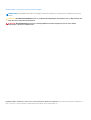 2
2
-
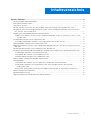 3
3
-
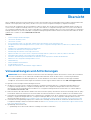 4
4
-
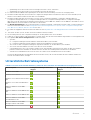 5
5
-
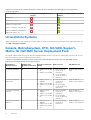 6
6
-
 7
7
-
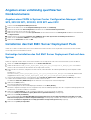 8
8
-
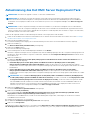 9
9
-
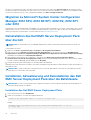 10
10
-
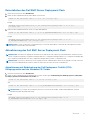 11
11
-
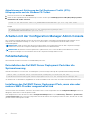 12
12
-
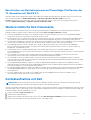 13
13
-
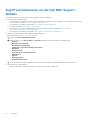 14
14
Dell EMC Server Deployment Pack v4.0 for Microsoft System Center Configuration Manager Bedienungsanleitung
- Typ
- Bedienungsanleitung
Verwandte Papiere
-
Dell EMC Server Deployment Pack v4.1 for Microsoft System Center Configuration Manager Bedienungsanleitung
-
Dell Server Deployment Pack Version 2.0 for Microsoft System Center Configuration Manager Bedienungsanleitung
-
Dell Server Deployment Pack Version 3.1 for Microsoft System Center Configuration Manager Benutzerhandbuch
-
Dell EMC Server Deployment Pack v4.1 for Microsoft System Center Configuration Manager Benutzerhandbuch
-
Dell Server Deployment Pack Version 3.0 for Microsoft System Center Configuration Manager Schnellstartanleitung
-
Dell Server Deployment Pack Version 3.0 for Microsoft System Center Configuration Manager Benutzerhandbuch
-
Dell Server Deployment Pack Version 2.1 for Microsoft System Center Configuration Manager Bedienungsanleitung
-
Dell Server Deployment Pack Version 2.1 for Microsoft System Center Configuration Manager Benutzerhandbuch
-
Dell EMC Server Deployment Pack v4.0 for Microsoft System Center Configuration Manager Benutzerhandbuch
-
Dell Server Deployment Pack Version 2.0 for Microsoft System Center Configuration Manager Bedienungsanleitung